Como alterar o nome de usuário e o nome de exibição do Twitch

Quer dar um novo começo ao seu perfil do Twitch? Veja como alterar o nome de usuário e o nome de exibição do Twitch com facilidade.
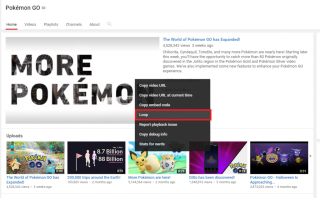
O YouTube é nosso destino único para assistir a vídeos e filmes online. Sejam trailers, filmes ou programas de TV - você escolhe, e YouTube é o primeiro nome que vem à nossa mente. E a melhor parte é que o site é extremamente amigável e funciona perfeitamente em todas as plataformas. O YouTube é o terceiro site mais popular do mundo, depois do Google e do Facebook, é claro.
Você acha que está no YouTube há tempo suficiente para saber todos os seus segredos? Milhões de pessoas acessam o YouTube todos os dias, então aqui estão alguns recursos interessantes que você gostaria de ter conhecido antes.
Dê uma olhada.
Não só você, há dias em que seu YouTube também fica tonto. Abra o YouTube e digite “Use the force Luke” na caixa de pesquisa. Toque em entrar e veja seu YouTube agir todo bêbado e lento.
Veja também: YouTube Live TV está aqui - aqui está o que você pode esperar
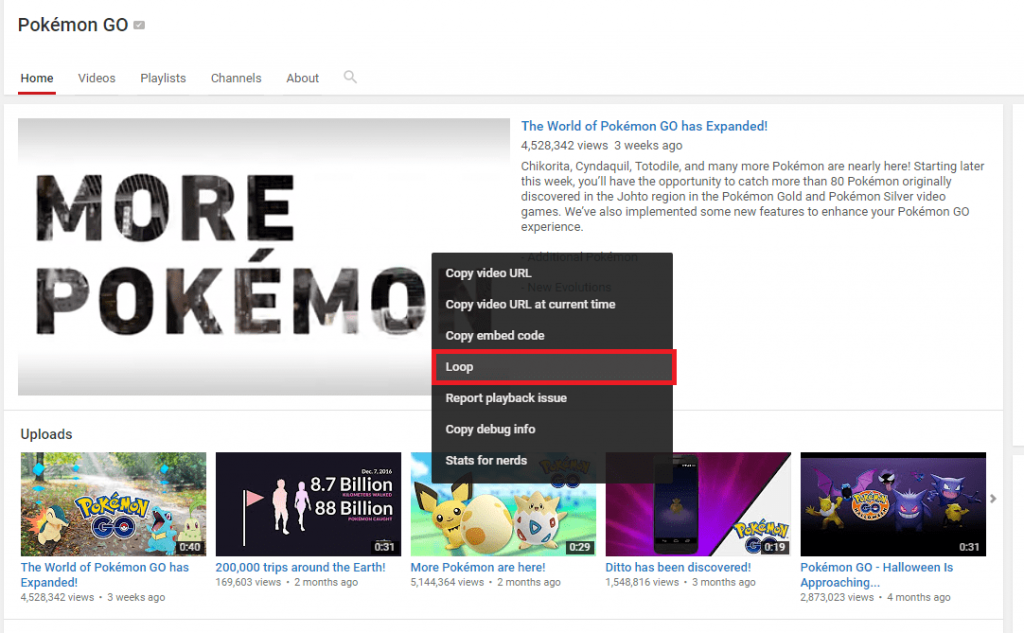
Se você precisar reproduzir um vídeo do YouTube em um loop infinito, tudo que você precisa fazer é apenas clicar com o botão direito no vídeo e selecionar a opção de loop. Então, da próxima vez que você der uma festa em sua casa, defina sua música favorita e coloque-a em repetição.
Para pular várias partes do seu vídeo, basta pressionar qualquer uma das teclas numéricas (não no teclado numérico, abaixo das teclas de função) de 0 a 9. Digamos, por exemplo, que você já viu metade do filme, então simplesmente pressione 5 para pular 50% do vídeo à frente, 4 para pular 40% e assim por diante. Pressionar 0 o levará de volta à tela inicial. As teclas numéricas do teclado podem funcionar como o controlador da barra de carregamento. Legal, não é?
Basta adicionar um simples 'ss' no URL após www e antes do YouTube para baixar os vídeos do YouTube sem esforço.
Não tem vontade de usar o mouse ou o touchpad? Basta digitar “/ leanback” após https://www.youtube.com e pressionar enter, para tornar seu YouTube totalmente controlado por teclado.
Você também pode gostar de: 7 dicas incríveis para o iPad para usá-lo como um profissional!
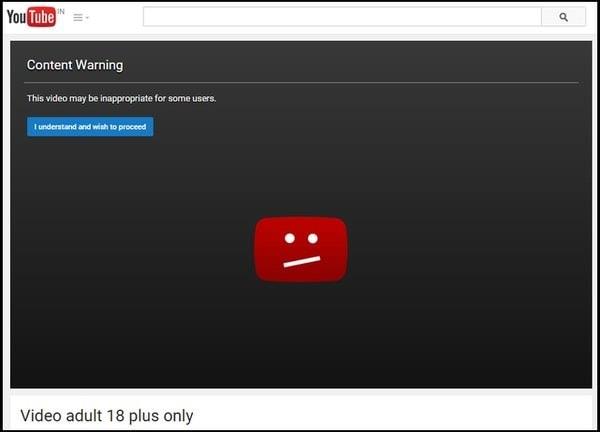
Tudo que você precisa fazer é remover "assistir?" do URL e substitua “v =” por “v /”. Pressione enter e curta o vídeo.
Está com preguiça de pegar o mouse? Não se preocupe, pois você sempre pode usar aquele seu teclado para controlar seus vídeos do YouTube.
Você sempre pode pular para qualquer ponto específico de um vídeo adicionando # t = seguido pela instância de tempo, no final do URL de seu vídeo do YouTube. Por exemplo, # t = 3m
Consulte também: 10 atalhos de teclado úteis para Mac OS X
Se você deseja que seus vídeos comecem automaticamente, aqui está o que você pode fazer. Reproduza qualquer vídeo, no canto direito da tela você encontrará uma opção de “Reprodução Automática”. Alterne este botão para desativar a funcionalidade de reprodução automática de seus vídeos.
Bem, quem diria que o YouTube poderia ser muito divertido de usar. Se você souber de mais algum truque do YouTube ou tiver problemas com qualquer um dos truques mencionados aqui, sinta-se à vontade para compartilhar seus comentários na caixa de comentários abaixo.
Experimente! Seria divertido! Felizes rapazes do YouTubing (y)
Quer dar um novo começo ao seu perfil do Twitch? Veja como alterar o nome de usuário e o nome de exibição do Twitch com facilidade.
Descubra como alterar o plano de fundo no Microsoft Teams para tornar suas videoconferências mais envolventes e personalizadas.
Não consigo acessar o ChatGPT devido a problemas de login? Aqui estão todos os motivos pelos quais isso acontece, juntamente com 8 maneiras de consertar o login do ChatGPT que não funciona.
Você experimenta picos altos de ping e latência no Valorant? Confira nosso guia e descubra como corrigir problemas de ping alto e atraso no Valorant.
Deseja manter seu aplicativo do YouTube bloqueado e evitar olhares curiosos? Leia isto para saber como colocar uma senha no aplicativo do YouTube.
Descubra como bloquear e desbloquear contatos no Microsoft Teams e explore alternativas para um ambiente de trabalho mais limpo.
Você pode facilmente impedir que alguém entre em contato com você no Messenger. Leia nosso guia dedicado para saber mais sobre as implicações de restringir qualquer contato no Facebook.
Aprenda como cortar sua imagem em formatos incríveis no Canva, incluindo círculo, coração e muito mais. Veja o passo a passo para mobile e desktop.
Obtendo o erro “Ação bloqueada no Instagram”? Consulte este guia passo a passo para remover esta ação foi bloqueada no Instagram usando alguns truques simples!
Descubra como verificar quem viu seus vídeos no Facebook Live e explore as métricas de desempenho com dicas valiosas e atualizadas.








